يتم تقديم إصدارات توضيحية للبرامج من قبل الشركات المصنعة للتعرف بشكل أفضل على منتجاتها. كقاعدة عامة ، بعد انتهاء الفترة التجريبية ، يتوقف البرنامج عن العمل ويتطلب إدخال رمز مفتاح أو الدفع عبر الإنترنت.
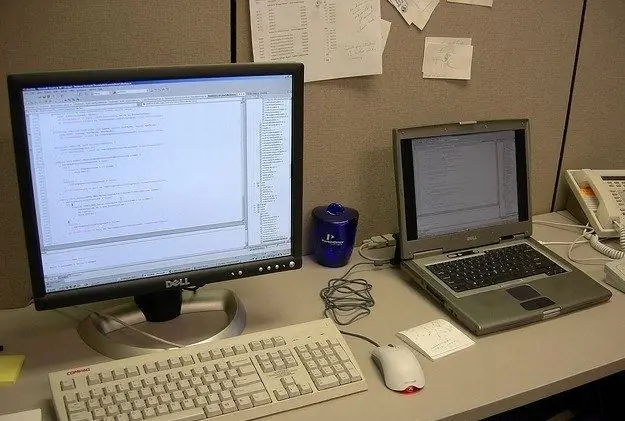
تعليمات
الخطوة 1
يجب أن يكون مفهوما أنه بعد نهاية الفترة التجريبية للبرنامج ، فإن الخيار الصحيح الوحيد هو الدفع مقابل استخدامه مرة أخرى. ومع ذلك ، فإن الأسعار التي يحددها المصنعون لبرامجهم تكون أحيانًا مرتفعة جدًا ولا يمكن تحملها للأشخاص ذوي الدخل المنخفض. بالإضافة إلى ذلك ، لا يحتاج العديد من المستخدمين إلى برامج للاستخدام المهني ، ولكن لتنفيذ بعض المهام لمرة واحدة. مع أخذ ذلك في الاعتبار ، فإن السؤال الذي يطرح نفسه هو كيفية تمديد الفترة التجريبية للبرنامج أو كيفية إيقاف تتبع الوقت مع الإصدار التجريبي.
الخطوة 2
إذا كان الإصدار التجريبي من البرنامج الذي تستخدمه يحتوي على وظائف كاملة ، لكنه توقف عن العمل بعد مرور بعض الوقت ، فإن الخيار الأسهل هو إلغاء تثبيت البرنامج من جهاز الكمبيوتر الخاص بك وإعادة تثبيته. في هذه الحالة ، ستحصل مرة أخرى على فرصة للعمل خلال الفترة التجريبية. لإلغاء تثبيت العروض التوضيحية ، استخدم أداة إلغاء التثبيت ، التي تزيل جميع آثار البرنامج المثبت من جهاز الكمبيوتر الخاص بك.
الخطوه 3
في حالة أن خيار إعادة التثبيت لا يناسبك أو في حالة عدم توفر جميع الاحتمالات في الإصدار التجريبي من البرنامج ، يمكنك محاولة إيقاف الإصدار التجريبي من التحقق بنفسك. ضع في اعتبارك نقطة مهمة واحدة: لا يحق لأحد منعك من البحث عن البرامج. ولكن إذا وضعت برنامجًا مخترقًا على الشبكة للاستخدام العام ، فهذا يعد بالفعل انتهاكًا مباشرًا لحقوق الطبع والنشر مع كل العواقب المترتبة على هذه الحقيقة.
الخطوة 4
للبحث في البرنامج ، استخدم المرافق الخاصة. سيُظهر لك الجزء الأول ، PEID ، اللغة التي تمت كتابة البرنامج بها أو ما هي أداة التجميع التي تم تعبئتها بها. في الحالة الأخيرة ، يجب تفريغ البرنامج باستخدام أداة فك ضغط مناسبة. على سبيل المثال ، إذا تم حزم برنامج باستخدام UPX ، فيجب فك حزمه باستخدام الأدوات المساعدة المناسبة - على سبيل المثال ، Unpacker لـ UPX. يرجى ملاحظة أنه يمكن حماية البرنامج بشكل إضافي بواسطة برنامج تشفير ، والذي سيحتاج أيضًا إلى إزالته.
الخطوة الخامسة
بعد التفريغ ، يجب فتح البرنامج في مصحح الأخطاء - وهو برنامج خاص يسمح لك بالعمل مع الكود القابل للتنفيذ. مصحح أخطاء بسيط ومريح هو Ole Debugger. هناك نسخة باللغة الروسية منه ، ولكن من الأفضل استخدام اللغة الإنجليزية الأصلية ، حيث أن العديد من الأدلة تصف كيفية التعامل معها. قم بتنزيل البرنامج وملحقاته (مطلوب) ، فبدونها لن يكون لدى مصحح الأخطاء جميع الوظائف الضرورية.
الخطوة 6
يبدو الإجراء الفعلي لإزالة المحاكمة هكذا. عندما يبدأ البرنامج قيد التحقيق ، فإنه يتحقق من وجود مفتاح الترخيص الذي تم إدخاله. إذا كان هناك مفتاح ، فإن القفزة الشرطية (إذا كان هناك مفتاح ، إذن …) تنقل التحكم إلى قسم من التعليمات البرمجية الذي يقوم بتشغيل إصدار كامل الوظائف من البرنامج ، ولا يتم عرض أي نوافذ تحذير.
الخطوة 7
إذا لم يتم العثور على المفتاح ، يتم استيفاء شرط آخر ويحدث الانتقال إلى قسم آخر من الكود ، حيث يتم عرض نافذة تحذير للمستخدم. لإزالة الإصدار التجريبي ، تحتاج إلى استبدال الانتقال الشرطي إلى قسم العمل في الكود بقسم غير مشروط - أي مباشر. يمكن القيام بذلك بشكل مؤقت مباشرة في مصحح الأخطاء. بعد التأكد من أن كل شيء يعمل وأن البرنامج لم يعد يعرض التحذيرات ، يجب أن تتذكر القسم الذي تم تغييره من الكود (بالترميز السداسي العشري) والقسم الأصلي - أي القسم الذي كان قبل التغيير.
الخطوة 8
المرحلة الأخيرة: يتم فتح البرنامج الأصلي في محرر كود سداسي عشري ، حيث يتم العثور على رموز القفز الشرطي من خلال البحث ، والتي سيتم استبدالها برموز قفزة غير مشروطة. تم إجراء الاستبدال ، تم حفظ التغييرات. يمكن إعادة تجميع البرنامج النهائي لتقليل حجمه.






